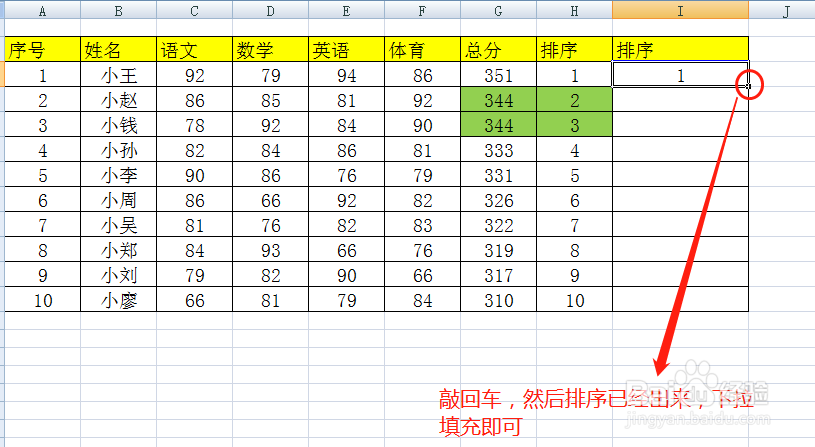如何使用Excel的rank函数对成绩排序
1、第一步,把数据输入到Excel的表格之中,然后进行汇总和梳理,进行初步的排序,但是我们发现了有同分的,如果直接排,会存在同分不同名次的情况,不合理。
2、第二步,在右侧的单元格内输入RANK排序函数的公式!即输入“=rank(需排序单元格,排序区域,0/1)”
3、第三步,在输入的函数中我们要对选中的区域进行绝对引用。因为我们需要下拉,如果不绝对引用固定排序区域,我们的排序会出错。选中排序区域,按F4即可添加绝对引用符号,也就是美元符号,也可以自己手动添加。
4、第四步,最右侧输入0或者1。输入0代表从小到大排序,输入1则表示从大到小排序。
5、第五步,按回车键,然后顺序下拉填充即可。
6、第六步,完成排序工作。是不是很方面实用,一起来操作一下吧!
声明:本网站引用、摘录或转载内容仅供网站访问者交流或参考,不代表本站立场,如存在版权或非法内容,请联系站长删除,联系邮箱:site.kefu@qq.com。
阅读量:59
阅读量:57
阅读量:90
阅读量:31
阅读量:66